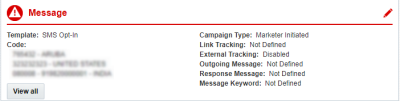Использование Рабочей книги SMS-кампании
Важно! Эта информация применяется для Рабочей книги кампании электронной почты. Если Конструктор кампаний развернут в вашей учетной записи, см. раздел Запуск SMS-кампании с помощью нового Конструктора кампаний.
Сведения о том, чем новый Конструктор кампаний отличается от прежней Рабочей книги кампаний, см. в разделе Изменения Конструктора SMS-кампаний. Подробные сведения о визуальных элементах нового Конструктора кампаний см. в разделе Обзор визуальных элементов Конструктора SMS-кампаний.
В рабочей книге SMS-кампании содержатся сведения о выбранной кампании и ошибках, требующих исправления.
Примечание. Начиная с версии 19B, заголовки страниц в Рабочих книгах для всех каналов были обновлены таким образом, что вместо текста Рабочая книга кампании в верхней части страницы заголовок указывает имя и статус кампании, а также содержит ссылки, с помощью которых можно вернуться на страницу управления кампаниями и домашнюю страницу.
Чтобы открыть рабочую книгу кампании:
- На боковой панели навигации щелкните
 Кампании и выберите Управление кампаниями.
Кампании и выберите Управление кампаниями. - Откройте кампанию, с которой будет работать.
Совет. Чтобы открыть рабочую книгу на новой вкладке, нажмите и удерживайте клавишу Ctrl и щелкните ссылку кампании.
Дополнительные сведения о разделах рабочей книги кампании. Для мониторинга всех запусков кампаний или выполнения действия для запуска кампании используйте Монитор кампании.
Просмотр ошибок кампании
Ошибки кампании могут помешать запуску кампании. Для быстрого просмотра ошибок кампании можно использовать рабочую книгу кампании. Если раздел содержит ошибки, его заголовок выделен красным цветом.
Чтобы просмотреть ошибки кампании:
- Откройте Рабочую книгу кампании для нужной SMS-кампании.
- Щелкните Показать ошибки.
-
Просмотрите ошибки в диалоговом окне Ошибки проверки.
- Щелкните ошибку в списке для ее разрешения.
Отчеты о кампании
Для активных и закрытых кампаний можно просматривать информационную панель анализа кампании. Информационная панель анализа кампании позволяет выполнять анализ ключевых метрик эффективности для выбранной кампании.
Чтобы просмотреть информационную панель анализа кампании:
- Откройте Рабочую книгу кампании для нужной SMS-кампании.
- Щелкните Insight.
Разделы рабочей книги кампании
Этот раздел только для чтения содержит сведения о создании кампании.
В этом разделе можно щелкнуть Просмотр отношений и открыть навигатор отношений объектов, интерактивную функциональную возможности, которая позволяет визуализировать связь кампаний с разными объектами (фильтрами, списками профилей и т. д.) в вашей учетной записи. Дополнительные сведения о навигаторе отношений объектов.
и открыть навигатор отношений объектов, интерактивную функциональную возможности, которая позволяет визуализировать связь кампаний с разными объектами (фильтрами, списками профилей и т. д.) в вашей учетной записи. Дополнительные сведения о навигаторе отношений объектов.
В этом разделе задаются следующие общие характеристики кампании:
Важно! После версии 19A, при изменении названия кампании, папки, программы маркетинга, стратегии маркетинга, строки темы или внешнего идентификатора кампании, эти новые значения будут использоваться в исторических и новых запусках как для инициированных, так и для стандартных запусков в Insight. Это обновление применяется ко всем каналам. Оно не влияет на поведение данных событий контакта, поскольку они сохраняют неизмененный "снимок" значений.
- Описание — любое описание или примечания
- Стратегия маркетинга и Программа маркетинга
Эти значения могут использоваться для нисходящей отчетности.Значения программы и стратегии маркетинга определяются администратором учетных записей на странице "Управление учетными записями".
Примечание. До версии 19A при изменении стратегии кампании маркетинга или программы маркетинга для стандартного запуска исторические запуски сохраняют старые значения в Insight, тогда как новые запуски принимают новые значения. Начиная с версии 19A, в Insight будут отображаться новые значения стратегии и программы маркетинга как для исторических, так и для новых стандартных запусков. Это обновление применяется ко всем каналам. Поведение данных событий контакта не меняется.
- Папка – папка, в которой хранится кампания
- Управление доступом : организационным единицам может предоставляться доступ к кампании. Дополнительные сведения см. в разделе Доступ в организации и привязка к целям по организациям: обзор.
Этот раздел используется для редактирования сообщений, ключевых слов и кодов, а также для определения параметров отслеживания ссылок.
Этот раздел используется для добавления и изменения источников данных и внесения изменений в список профилей для кампании.
Этот раздел используется для задания настроек кампании.
- Согласие на рассылку SMS на мобильное устройство
Применяется только для кампаний с привлечением по электронной почте.
Выберите, следует ли подписывать клиентов на рассылку по каналу мобильной связи.
- Согласие на рассылку по электронной почте
Применяется только для кампаний с привлечением по электронной почте.
Выберите, следует ли подписывать клиентов на рассылку по каналу электронной почты.
Адреса электронной почты автоматически добавляются в список профилей, независимо от того, подписываются ли они на рассылку электронной почты. Выберите этот параметр, чтобы адреса электронной почты добавлялись не только в список профилей, но и в канал электронной почты. Если не выбирать этот параметр, адреса электронной почты будут добавляться в список профилей, но исключаться из канала электронной почты. По умолчанию адреса электронной почты включаются в рассылку по каналу электронной почты.
Этот раздел доступен только для кампаний, инициированных специалистами по маркетингу.
Используйте этот раздел, чтобы настроить целевую аудиторию для своей кампании.
Чтобы настроить целевую аудиторию для кампании:
- Щелкните
 Изменить.
Изменить. - Укажите вариант целевой аудитории для выбранного списка профилей. Возможны четыре варианта:
- Все в выбранной аудитории
Примечание. Этот выбор доступен, только если аудитория включена для вашей учетной записи.
- Все указанные в выбранном фильтре
- Для всех, связанных с дополнительной таблицей или представлением
- Все, указанные в списке
Внимание! Используйте этот параметр с осторожностью, поскольку его выбор означает, что целевая аудитория не будет сужена для вашей кампании.
- Все в выбранной аудитории
- Нажмите Сохранить.
Этот раздел доступен только для кампаний, инициированных специалистами по маркетингу.
Он используется для тестирования кампании путем ее рассылки по подтвержденному списку.
Чтобы отправить тест в режиме подтверждения:
- Щелкните
 Изменить.
Изменить. - В диалоговом окне Параметры запуска по подтвержденному списку выберите подтвержденный список в раскрывающемся списке Подтвержденный список и нажмите Сохранить.
- Щелкните Запуск по подтвержденному списку.
Если кампания включает ключевые слова, необходимо активировать ключевые слова, чтобы подписчики могли отправлять вам свои SMS-ответы. После активации ключевых слов полученные сообщения MO с любым из этих ключевых слов обрабатываются и для них выбирается ответное сообщение, определенное в SMS-кампании. Активация ключевых слов выполняется только один раз.
Чтобы активировать ключевые слова:
- Щелкните Активировать.
После активации ключевых слов можно нажать кнопку Деактивировать ключевые слова.
Для кампаний, инициированных специалистами по маркетингу, используйте этот раздел, чтобы определить график запуска и запустить кампанию. Кроме того, можно выбрать настройки снижения нагрузки и отправлять уведомления о пропущенных, отправленных и ошибках запуска. Снижение нагрузки позволяет регулировать частоту отправки исходящих сообщений.
Примечание. Этот раздел доступен только для кампаний, инициированных специалистами по маркетингу.
Чтобы запустить кампанию:
- Щелкните Планировать запуск в разделе параметров запуска, чтобы открыть диалоговое окно "Запуск".
- В разделе Отправка сообщения выберите один из следующих параметров:
- Немедленно. Немедленный запуск кампании после подтверждения сведений о запуске.
- Однократно. Однократный запуск кампании на определенную дату в конкретное время.
- Многократно. Запуск кампании через определенный интервал (ежечасно, ежедневно, еженедельно или ежемесячно). В пределах каждого интервала можно выбрать параметры, точно соответствующие имеющимся требованиям, например: каждые три часа, каждую среду или в конкретный день каждого месяца. Кроме того, можно выбрать даты начала и окончания кампании или обеспечить выполнение кампании в течение неопределенного времени.
- В разделе Настройки снижения нагрузки укажите максимальное число SMS-сообщений, отправляемых за минуту. Если настройки снижения нагрузки для данного запуска не указаны, используются настройки снижения нагрузки для кампании.
Примечание. Коэффициент снижения нагрузки контролируется администратором учетных записей. Сообщения не будут отправляться быстрее, чем указано в этой настройке. Дополнительные сведения об этих настройках учетной записи.
- В разделе Уведомления укажите адреса электронной почты для получения уведомлений о ходе отправки для пропущенных и отправленных сообщений и уведомлений об ошибках.
Отправить уведомления о ходе выполнения пользователю. Введите адреса электронной почты (разделенные запятыми) для получения уведомлений о ходе выполнения, затем выберите тип уведомлений для отправки. Можно отправлять уведомления для пропущенных и (или) отправленных сообщений.
Для пропущенных сообщений уведомления отправляются при пропуске заданного процента сообщений. Для отправленных сообщений: можно отправить уведомление после отправки указанного процента сообщений или завершения запуска.
Отправить уведомления об ошибке пользователю. Введите адреса электронной почты (разделенные запятыми) для получения по электронной почте уведомлений об ошибке запуска по какой-либо причине.
Уведомление содержит сведения, которые точно определяют кампанию и программу, и указатель ошибки.
Отправить уведомления о пропущенном запуске для. Введите (через запятую) адреса электронной почты для отправки уведомлений о том, что запланированный запуск пропущен по той или иной причине.
Уведомление содержит сведения, которые точно определяют кампанию и программу, и указатель ошибки.
- Нажмите кнопку Далее и просмотрите настройки запуска. По завершении щелкните График.